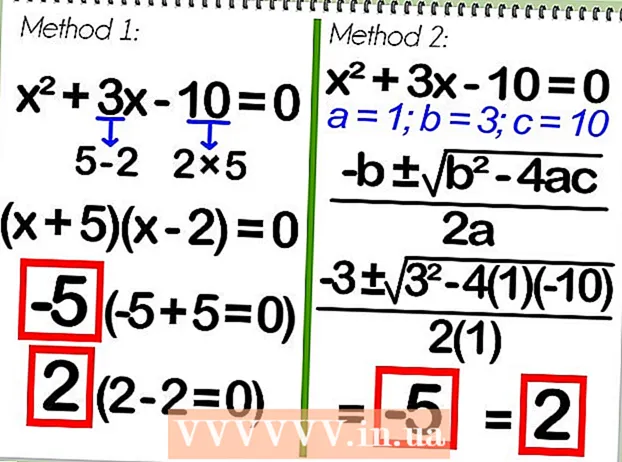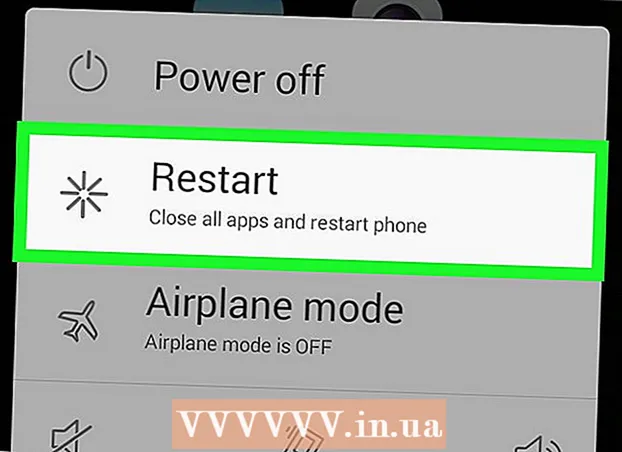Auteur:
Marcus Baldwin
Date De Création:
18 Juin 2021
Date De Mise À Jour:
24 Juin 2024

Contenu
- Pas
- Méthode 1 sur 3: Comment contourner l'authentification Windows
- Méthode 2 sur 3: Comment contourner la connexion sur Mac OS X
- Méthode 3 sur 3: Piratage à distance via TeamViewer
- Conseils
- Avertissements
Dans cet article, vous apprendrez comment jailbreaker un ordinateur Windows ou Mac OS X et comment utiliser TeamViewer pour contrôler un autre ordinateur à distance.
Pas
Méthode 1 sur 3: Comment contourner l'authentification Windows
 1 Comprenez comment fonctionne cette méthode. Il est plus difficile de pirater un compte administrateur dans Windows 10 que dans les versions précédentes de Windows. Cependant, vous pouvez utiliser le disque d'installation de Windows 10 et l'invite de commande pour créer un compte administrateur supplémentaire et accéder à tous les fichiers et dossiers du compte administrateur principal.
1 Comprenez comment fonctionne cette méthode. Il est plus difficile de pirater un compte administrateur dans Windows 10 que dans les versions précédentes de Windows. Cependant, vous pouvez utiliser le disque d'installation de Windows 10 et l'invite de commande pour créer un compte administrateur supplémentaire et accéder à tous les fichiers et dossiers du compte administrateur principal. - Vous ne pourrez pas modifier le mot de passe du compte administratif principal, mais vous aurez accès à presque toutes les données associées à ce compte.
 2 Créez un lecteur flash d'installation de Windows 10. Pour ce faire, vous avez besoin d'une clé USB d'une capacité d'au moins 8 gigaoctets :
2 Créez un lecteur flash d'installation de Windows 10. Pour ce faire, vous avez besoin d'une clé USB d'une capacité d'au moins 8 gigaoctets : - connectez le lecteur flash à votre ordinateur ;
- ouvrez la page de téléchargement de Windows 10 ;
- cliquez sur "Télécharger l'outil maintenant" ;
- double-cliquez sur le fichier téléchargé ;
- suivez les instructions à l'écran pour sélectionner une clé USB pour installer l'outil.
- Ne déconnectez pas le lecteur flash de l'ordinateur.
 3 Modifiez le périphérique de démarrage principal de l'ordinateur. Cela doit être fait pour que l'ordinateur démarre à partir du lecteur flash et non du disque dur :
3 Modifiez le périphérique de démarrage principal de l'ordinateur. Cela doit être fait pour que l'ordinateur démarre à partir du lecteur flash et non du disque dur : - entrer dans le BIOS ;
- recherchez la section Ordre de démarrage sous l'onglet Démarrage ou Avancé ;
- sélectionnez le nom de votre clé USB, puis appuyez sur la touche "+" (ou la touche "Haut" répertoriée dans la liste des touches à droite ou en bas de l'écran) jusqu'à ce que la clé USB soit en haut de la liste ;
- Enregistrez les modifications et quittez le BIOS à l'aide des touches indiquées dans la liste des touches à droite ou en bas de l'écran.
 4 Ouvrez une invite de commande. Sur l'écran d'installation, cliquez sur Maj+F10... Une fenêtre d'invite de commande s'ouvrira.
4 Ouvrez une invite de commande. Sur l'écran d'installation, cliquez sur Maj+F10... Une fenêtre d'invite de commande s'ouvrira.  5 Remplacez l'icône du gestionnaire d'utilitaires par une ligne de commande. L'icône du gestionnaire d'utilitaires s'affiche sur l'écran de connexion. Si vous remplacez l'icône du gestionnaire d'utilitaires par la ligne de commande, vous pouvez exécuter des fonctions administratives sans vous connecter :
5 Remplacez l'icône du gestionnaire d'utilitaires par une ligne de commande. L'icône du gestionnaire d'utilitaires s'affiche sur l'écran de connexion. Si vous remplacez l'icône du gestionnaire d'utilitaires par la ligne de commande, vous pouvez exécuter des fonctions administratives sans vous connecter : - Entrer déplacer c:windowssystem32utilman.exe c:windowssystem32utilman.exe.bak sur la ligne de commande ;
- Cliquez sur Entrez;
- Entrer copier c:windowssystem32cmd.exe c:windowssystem32utilman.exe sur la ligne de commande ;
- Cliquez sur Entrez.
 6 Redémarrez votre ordinateur. Entrer avant de redémarrer à l'invite de commande, puis appuyez sur Entrez... Mais d'abord, débranchez votre clé USB de votre ordinateur pour démarrer Windows, ne lancez pas le processus d'installation de ce système.
6 Redémarrez votre ordinateur. Entrer avant de redémarrer à l'invite de commande, puis appuyez sur Entrez... Mais d'abord, débranchez votre clé USB de votre ordinateur pour démarrer Windows, ne lancez pas le processus d'installation de ce système. - Si vous n'avez pas débranché votre lecteur flash et que Windows a commencé à installer, retirez le lecteur flash, puis appuyez (ou maintenez enfoncé) le bouton d'alimentation de votre ordinateur.
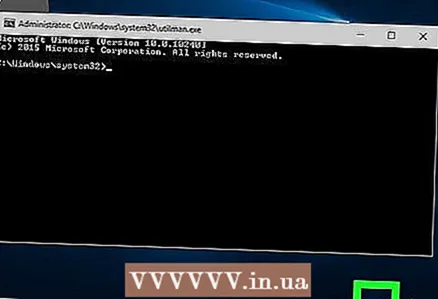 7 Ouvrez une invite de commande à partir de l'écran de connexion. Pour ce faire, cliquez sur l'icône du gestionnaire d'utilitaires, qui ressemble à un cadran de montre et se trouve en bas à gauche de l'écran.
7 Ouvrez une invite de commande à partir de l'écran de connexion. Pour ce faire, cliquez sur l'icône du gestionnaire d'utilitaires, qui ressemble à un cadran de montre et se trouve en bas à gauche de l'écran. - Si vous n'avez pas remplacé l'icône du gestionnaire d'utilitaires par la ligne de commande, le gestionnaire d'utilitaires s'ouvrira.
 8 Créez un nouveau compte administrateur. Suivez ces étapes:
8 Créez un nouveau compte administrateur. Suivez ces étapes: - Entrer nom d'utilisateur net / ajouter, où au lieu de "nom", entrez le nom d'utilisateur ;
- Cliquez sur Entrez;
- Entrer net localgroup administrateurs nom / ajouteroù au lieu de "nom", entrez le même nom d'utilisateur ;
- Cliquez sur Entrez.
 9 Redémarrez votre ordinateur. Cliquez sur l'icône
9 Redémarrez votre ordinateur. Cliquez sur l'icône  , puis cliquez sur Redémarrer.
, puis cliquez sur Redémarrer.  10 Connectez-vous à votre nouveau compte administrateur. Pour ça:
10 Connectez-vous à votre nouveau compte administrateur. Pour ça: - cliquez sur le nom du compte administrateur que vous venez de créer en bas à gauche de l'écran ;
- cliquez sur « Connexion » ;
- attendez que Windows ait fini de configurer le nouveau compte.
 11 Parcourez les fichiers et dossiers du compte administrateur principal. Pour ça:
11 Parcourez les fichiers et dossiers du compte administrateur principal. Pour ça: - ouvrir la fenêtre de l'explorateur
 ... Vous pouvez également cliquer Gagner+E;
... Vous pouvez également cliquer Gagner+E; - faites défiler vers le haut et cliquez sur "Ce PC" dans la colonne de gauche ;
- double-cliquez sur le disque dur de l'ordinateur ;
- double-cliquez sur le dossier "Utilisateurs" ;
- double-cliquez sur le dossier utilisateur du compte principal ;
- cliquez sur "Continuer" lorsque vous y êtes invité, puis attendez que le dossier utilisateur du compte principal s'ouvre ;
- parcourir les fichiers et dossiers de l'utilisateur principal du compte.
- ouvrir la fenêtre de l'explorateur
Méthode 2 sur 3: Comment contourner la connexion sur Mac OS X
 1 Rappelez-vous les limites de cette méthode. Il peut être utilisé pour contourner l'authentification sur la plupart des ordinateurs Mac, mais certains ordinateurs ont activé le cryptage de disque FileVault et/ou ont un mot de passe de micrologiciel défini - dans ce cas, vous ne pouvez pas pirater votre ordinateur sans connaître le mot de passe.
1 Rappelez-vous les limites de cette méthode. Il peut être utilisé pour contourner l'authentification sur la plupart des ordinateurs Mac, mais certains ordinateurs ont activé le cryptage de disque FileVault et/ou ont un mot de passe de micrologiciel défini - dans ce cas, vous ne pouvez pas pirater votre ordinateur sans connaître le mot de passe. - Gardez à l'esprit que l'utilisateur Mac saura (par le mot de passe modifié) que quelqu'un a compromis son ordinateur.
 2 Redémarrez votre ordinateur. Cliquez sur Redémarrer en bas de l'écran de connexion.
2 Redémarrez votre ordinateur. Cliquez sur Redémarrer en bas de l'écran de connexion. - Si vous êtes déjà connecté, ouvrez le menu Apple
 et cliquez deux fois sur Redémarrer.
et cliquez deux fois sur Redémarrer.
- Si vous êtes déjà connecté, ouvrez le menu Apple
 3 Appuyez et maintenez les touches Commande+R. Faites-le dès que vous cliquez sur "Redémarrer".
3 Appuyez et maintenez les touches Commande+R. Faites-le dès que vous cliquez sur "Redémarrer".  4 Relâchez les touches lorsque le logo Apple apparaît à l'écran. Le menu du mode de récupération s'ouvrira.
4 Relâchez les touches lorsque le logo Apple apparaît à l'écran. Le menu du mode de récupération s'ouvrira.  5 Cliquer sur →. Ce bouton se trouve en bas de l'écran.
5 Cliquer sur →. Ce bouton se trouve en bas de l'écran.  6 Cliquer sur Utilitaires. C'est près du haut de l'écran. Un menu s'ouvrira.
6 Cliquer sur Utilitaires. C'est près du haut de l'écran. Un menu s'ouvrira.  7 Cliquer sur Terminal. C'est une option au menu. Une fenêtre de terminal s'ouvrira.
7 Cliquer sur Terminal. C'est une option au menu. Une fenêtre de terminal s'ouvrira.  8 Entrez la commande de réinitialisation du mot de passe. Entrer réinitialiser le mot de passepuis appuyez sur Retour - une fenêtre de réinitialisation du mot de passe s'ouvrira en arrière-plan.
8 Entrez la commande de réinitialisation du mot de passe. Entrer réinitialiser le mot de passepuis appuyez sur Retour - une fenêtre de réinitialisation du mot de passe s'ouvrira en arrière-plan.  9 Fermez la borne. Lorsque la fenêtre de réinitialisation du mot de passe s'ouvre en arrière-plan, cliquez sur l'icône en forme de cercle rouge dans le coin supérieur gauche de la fenêtre du terminal.
9 Fermez la borne. Lorsque la fenêtre de réinitialisation du mot de passe s'ouvre en arrière-plan, cliquez sur l'icône en forme de cercle rouge dans le coin supérieur gauche de la fenêtre du terminal.  10 Sélectionnez un compte. Cliquez sur le nom du compte que vous souhaitez pirater, puis cliquez sur Suivant en bas de la fenêtre.
10 Sélectionnez un compte. Cliquez sur le nom du compte que vous souhaitez pirater, puis cliquez sur Suivant en bas de la fenêtre.  11 Crée un nouveau mot de passe. Remplissez les champs suivants :
11 Crée un nouveau mot de passe. Remplissez les champs suivants : - Mot de passe: Entrer un nouveau mot de passe;
- Confirmez le mot de passe: saisissez à nouveau le mot de passe ;
- Question secrète de mot de passe: saisissez un indice de mot de passe.
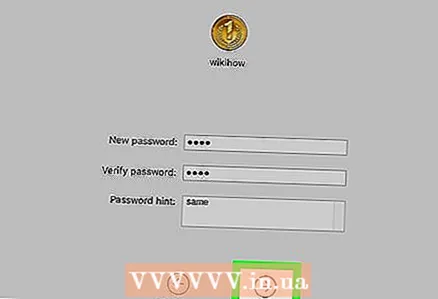 12 Cliquer sur Davantage. Ce bouton se trouve en bas de l'écran.
12 Cliquer sur Davantage. Ce bouton se trouve en bas de l'écran.  13 Cliquer sur Redémarrer. Vous trouverez cette option en bas de l'écran. L'ordinateur redémarre et affiche l'écran de connexion.
13 Cliquer sur Redémarrer. Vous trouverez cette option en bas de l'écran. L'ordinateur redémarre et affiche l'écran de connexion. 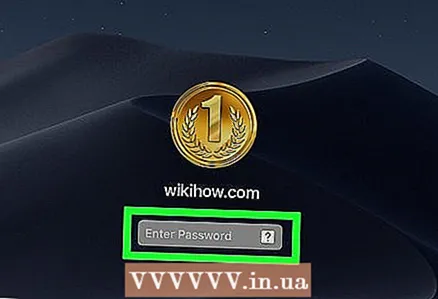 14 Entrer un nouveau mot de passe. Dans le champ du mot de passe (sous le nom d'utilisateur), entrez un nouveau mot de passe et cliquez sur Retour.
14 Entrer un nouveau mot de passe. Dans le champ du mot de passe (sous le nom d'utilisateur), entrez un nouveau mot de passe et cliquez sur Retour. 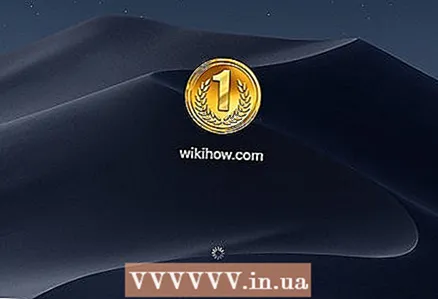 15 Cliquer sur Procédersi vous y êtes invité. Cela vous permettra de continuer à vous connecter sans créer de nouveau trousseau.
15 Cliquer sur Procédersi vous y êtes invité. Cela vous permettra de continuer à vous connecter sans créer de nouveau trousseau.  16 Parcourir les fichiers et dossiers. Puisque vous êtes dans un compte utilisateur, vous ne devriez avoir aucune restriction (à moins, bien sûr, que cet utilisateur ait des droits d'administrateur).
16 Parcourir les fichiers et dossiers. Puisque vous êtes dans un compte utilisateur, vous ne devriez avoir aucune restriction (à moins, bien sûr, que cet utilisateur ait des droits d'administrateur). - Gardez à l'esprit que vous avez changé le mot de passe, donc l'utilisateur dont vous avez piraté le compte ne pourra pas se connecter.
Méthode 3 sur 3: Piratage à distance via TeamViewer
 1 Comprenez comment fonctionne cette méthode. Si vous avez accès à un ordinateur que vous souhaitez jailbreaker pendant plusieurs heures et que vous souhaitez accéder à distance à cet ordinateur, utilisez TeamViewer.
1 Comprenez comment fonctionne cette méthode. Si vous avez accès à un ordinateur que vous souhaitez jailbreaker pendant plusieurs heures et que vous souhaitez accéder à distance à cet ordinateur, utilisez TeamViewer. - Sachez que vous avez besoin d'un accès physique à votre ordinateur pour utiliser cette méthode.
- Si vous avez un accès physique à l'ordinateur, mais que vous ne connaissez pas le mot de passe, contournez l'autorisation sous Windows ou Mac OS X.
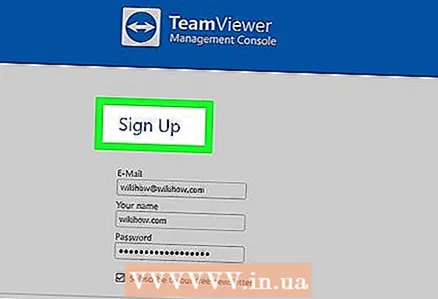 2 Créez un compte TeamViewer. Faites ceci pour activer certaines fonctionnalités sur votre ordinateur :
2 Créez un compte TeamViewer. Faites ceci pour activer certaines fonctionnalités sur votre ordinateur : - accédez à la page https://www.teamviewer.com/ru/ dans le navigateur Web d'un ordinateur ;
- cliquez sur « Connexion » ;
- faites défiler vers le bas et cliquez sur « S'inscrire » dans le coin inférieur gauche ;
- entrez votre adresse e-mail, votre nom et votre mot de passe sur le côté gauche de la page ;
- créer une nouvelle adresse e-mail qui ne vous retrouvera pas ;
- cochez la case à côté de « Je ne suis pas un robot » ;
- cliquez sur « S'inscrire » ;
- ouvrez votre boîte de réception, ouvrez l'e-mail de TeamViewer et cliquez sur le long lien au milieu de l'e-mail.
 3 Installez TeamViewer sur les deux ordinateurs. Aller à la page https://www.teamviewer.com/ru/download/ dans le navigateur de chaque ordinateur, cliquez sur Télécharger, double-cliquez sur le fichier téléchargé, puis procédez comme suit :
3 Installez TeamViewer sur les deux ordinateurs. Aller à la page https://www.teamviewer.com/ru/download/ dans le navigateur de chaque ordinateur, cliquez sur Télécharger, double-cliquez sur le fichier téléchargé, puis procédez comme suit : - les fenêtres: Cochez la case à côté de "Installer pour contrôler cet ordinateur à distance". Cochez la case Utilisation personnelle/non commerciale, décochez Afficher les paramètres avancés, cliquez sur Accepter - Terminé, puis cliquez sur Oui lorsque vous y êtes invité.
- Mac: Double-cliquez sur l'icône carrée au milieu de la fenêtre TeamViewer, puis suivez les instructions à l'écran. Modifiez d'abord le mot de passe si vous ne le connaissez pas, car un mot de passe vous sera demandé lors de l'installation.
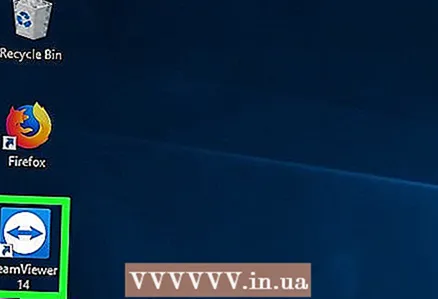 4 Ouvrez TeamViewer sur votre ordinateur. Pour ce faire, double-cliquez sur l'icône TeamViewer bleue et blanche.
4 Ouvrez TeamViewer sur votre ordinateur. Pour ce faire, double-cliquez sur l'icône TeamViewer bleue et blanche. 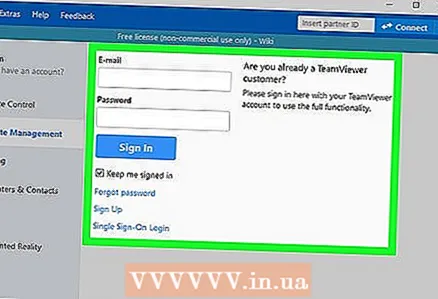 5 Configurez TeamViewer. Suivez ces étapes:
5 Configurez TeamViewer. Suivez ces étapes: - cliquez sur Annuler pour fermer la fenêtre Configuration automatique ;
- cliquez sur "Essayer" en haut de la fenêtre ;
 6 Cochez la case à côté de "Télécommande". C'est sur le côté droit de la fenêtre. Votre ordinateur peut maintenant être utilisé pour accéder à un ordinateur distant.
6 Cochez la case à côté de "Télécommande". C'est sur le côté droit de la fenêtre. Votre ordinateur peut maintenant être utilisé pour accéder à un ordinateur distant.  7 Ouvrez TeamViewer sur l'ordinateur distant. Pour ce faire, double-cliquez sur l'icône TeamViewer.
7 Ouvrez TeamViewer sur l'ordinateur distant. Pour ce faire, double-cliquez sur l'icône TeamViewer.  8 Configurez TeamViewer sur l'ordinateur distant. Dans la section "Accès automatique", procédez comme suit :
8 Configurez TeamViewer sur l'ordinateur distant. Dans la section "Accès automatique", procédez comme suit : - cochez la case à côté de "Démarrer TeamViewer" ;
- cochez la case à côté de « Attribuer à l'appareil » ;
- entrez votre adresse e-mail et votre mot de passe, puis cliquez sur « Attribuer » ;
- cochez la case "Fournir un accès facile".
 9 Trouvez l'ID et le mot de passe de l'ordinateur distant. Sur le côté gauche de la fenêtre TeamViewer, il y a des lignes "ID" et "Mot de passe" avec des chiffres et des symboles. Pour accéder à un ordinateur distant, vous devez connaître à la fois l'ID et le mot de passe.
9 Trouvez l'ID et le mot de passe de l'ordinateur distant. Sur le côté gauche de la fenêtre TeamViewer, il y a des lignes "ID" et "Mot de passe" avec des chiffres et des symboles. Pour accéder à un ordinateur distant, vous devez connaître à la fois l'ID et le mot de passe.  10 Connectez-vous à l'ordinateur distant depuis votre ordinateur. Saisissez l'ID de l'ordinateur distant dans la zone de texte ID du partenaire, cliquez sur Se connecter, saisissez votre mot de passe et cliquez sur Connexion. Cela vous donnera accès à l'ordinateur distant.
10 Connectez-vous à l'ordinateur distant depuis votre ordinateur. Saisissez l'ID de l'ordinateur distant dans la zone de texte ID du partenaire, cliquez sur Se connecter, saisissez votre mot de passe et cliquez sur Connexion. Cela vous donnera accès à l'ordinateur distant. - Sur un ordinateur distant, vous pouvez travailler seul, c'est-à-dire déplacer des fichiers et des dossiers, éteindre l'ordinateur, etc.
- Une fois que vous avez installé et configuré TeamViewer sur un ordinateur distant, vous n'avez plus besoin d'un accès physique à cet ordinateur.
Conseils
- La plupart des pirates informatiques modernes nécessitent au moins un accès physique à court terme à un autre ordinateur, mais certains pirates informatiques utilisent des logiciels malveillants envoyés par courrier électronique et créent des vulnérabilités sur l'autre ordinateur.
Avertissements
- Le piratage sans l'autorisation du propriétaire d'un ordinateur est illégal et peut entraîner l'expulsion de l'école, le renvoi, des amendes ou des peines de prison.